loading...
Mungkin banyak dari kalian telah mengetahui cara untuk mengupload sebuah foto atau video di instagram melalui komputer atau desktop. dengan bermacam-macam cara, salah satunya menggunakan extension browser atau menggunakan software bantuan untuk mengupload di instagram.Tapi kali ini saya akan memberitahu cara upload di instagram tanpa menggunakan extension ataupun software. hanya dengan menggunakan browser kita sudah bisa mengunggah foto atau video di instagram kita melalui komputer tanpa ribet.

Akan tetapi kekurangan dari upload menggunakan komputer ini, tidak dapat menggupload gambar "multiple" atau upload lebih dari 1 gambar. pada extension tambahanpun mengupload di instagram tidak bisa "multiple". baik langsung saja simak caranya:
Cara Upload Di Instagram Lewat Komputer Tanpa Extension
1. Login Instagram di browser komputer anda (Dikhususkan menggunakan Google Chrome)
2. Setelah login, Tekan tombol "F12" pada keyboard anda atau bisa menggunakan klik kanan > klik menu "Inspect".
3. namun tombol upload tidak muncul seperti yang ada pada smartphone.
Jangan lupa untuk memastikan bahwa kita sudah beralih ke mode device smartphone, bisa dilihat pada bagian atas kanan sebelah kiri tulisan "elements" menunjukan logo "toggle device" tercentang atau berwarna biru. ini menunjukan bahwa kita sudah bisa beralih device ke mode smartphone.
Kita juga bisa memilih device jenis apa yang ingin kita gunakan, contohnya: samsung tab, iPhone X dan sebagainya. bisa kita lihat pada bagian atas instgram terdapat device yang saya gunakan, yaitu iPad Pro. semua device dapat digunakan untuk upload. lihat gambar dibawah ini, berikut menu devicenya:
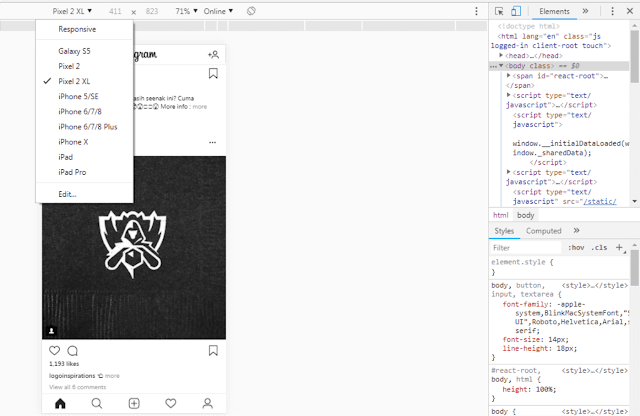
4. Jika tidak muncul tombol + atau upload, kita hanya perlu klik kanan pada instagram lalu pilih reaload, seperti gambar dibawah ini.
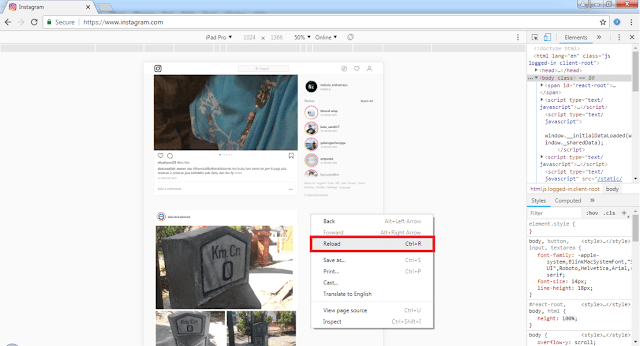
5. Setelah direalod akan muncul tombol + atau upload pada instagram desktop, seperti gambar dibawah ini.
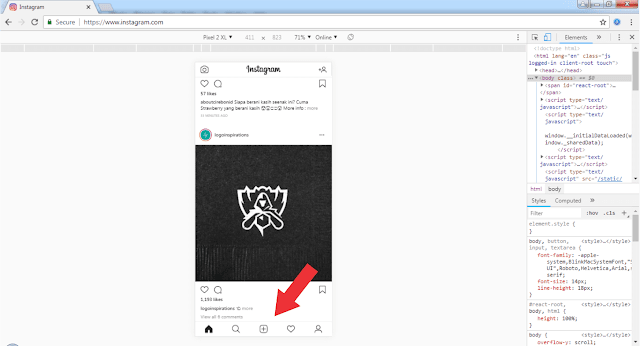
6. Selesai deh, kalian sudah bisa upload gambar atau vidio ke instagram melalui komputer, mudah bukan. namun perlu diingat hanya bisa mengupload 1 gambar saja, tidak bisa multiple seperti instagram pada smartphone.
Sekian saja artikel Cara Posting/Upload Di Instagram Melalui Komputer Tanpa Extension Tambahan, semoga bermanfaat untuk kita semua. silahkan berkomentar dibawah ini jika ada yang kurang dipahami.
loading...
Cara Posting/Upload Di Instagram Melalui Komputer Tanpa Extension Tambahan
4/
5
Oleh
Creepy's
Dilarang Keras~
*Spaming
*Memasang Link Aktif
*Asal komen
Komentar sewajarnya dan relavan